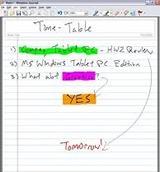 Windows 7 ofrece entre sus características algunas capacidades para hacer más efectiva y útil la relación de trabajo entre el sistema operativo y los dispositivos Touchscreen como Tablet PCs o PC Smart Touch. En este artículo conoceremos como utilizar Windows Journal para convertir texto manuscrito en documentos de Word y otras aplicaciones.
Windows 7 ofrece entre sus características algunas capacidades para hacer más efectiva y útil la relación de trabajo entre el sistema operativo y los dispositivos Touchscreen como Tablet PCs o PC Smart Touch. En este artículo conoceremos como utilizar Windows Journal para convertir texto manuscrito en documentos de Word y otras aplicaciones. Windows Journal, nos permitirá convertir cualquier texto manuscrito en palabras manipulables por procesadores de texto u otros programas.
Esta particularidad puede llegar a ser muy útil cuando se deseamos utilizar la información de las notas que hemos escrito a mano en un formato entendible por cualquier aplicación.
Gracias a la potencia de su motor de reconocimiento de escritura a mano, Windows 7 ofrece virtudes suficientes como para reconocer correctamente toda escritura manual, además de ofrecernos la posibilidad de sugerirnos el texto adecuado cuando el sistema no logra reconocer exitosamente alguna palabra.
Para lograr nuestro objetivo, sólo debemos seguir las instrucciones que se detallan a continuación:
- Nos desplazamos hasta el botón de Inicio, y en el cuadro de búsquedas escribimos "Windows Journal" y presionamos la tecla "Enter".En el caso de que sea la primera vez que utilizamos la aplicación, se nos recomendará que instalemos el Controlador de Impresión de Escritura de Windows Journal. Presionamos en "Instalar".
- Nos desplazamos hasta la barra de herramientas y pulsamos sobre la opción "Herramienta de selección".
- Dibujamos un círculo alrededor de la escritura a mano que deseamos convertir, presionamos sobre el menú "Acciones", y luego pulsamos sobre "Convertir escritura a mano en texto ...".
- En el cuadro de diálogo "Corrección de texto", presionamos en el botón "Opciones" para activar o desactivar la opción "Conservar saltos de línea de las notas".
- En el cuadro de Texto convertido, pulsamos sobre cualquier palabra que ha sido reconocida incorrectamente.
- Para corregir cualquier error en el reconocimiento, buscamos la palabra correcta en el cuadro "Alternativas". Una vez que encontramos la palabra correcta, la pulsamos y presionamos el botón "Cambiar".
- Una vez que finalizamos con la corrección, aparecerá un cuadro de diálogo que nos permitirá seleccionar entre guardar el texto en el Portapapeles o Insertarlo en la misma nota. Cabe destacar que si elegimos la segunda opción, el texto manuscrito original será eliminado.En el caso de seleccionar la opción "Copiar siempre el texto al portapapeles", dicho cuadro de diálogo no volverá a aparecer, pero el texto convertido estará disponible para ser usado en otras aplicaciones.
- Para terminar pulsamos sobre el botón "Finalizar".
Consejos útiles para sacarle el mejor provecho a Windows Journal:
Una de las mejores características que ofrece la aplicación es la variada configuración de reconocimiento de escritura manual que podemos seleccionar.
Para ello, nos desplazamos hasta el menú "Herramientas", pulsamos el ítem "Opciones", y finalmente pulsamos sobre la pestaña "Otros".
En el caso de que deseemos convertir toda la escritura manual en una página de texto, pulsamos en el menú "Edición" y, a continuación, pulsamos la opción "Seleccionar todo", con lo que estaremos en posición de poder convertir a texto rápidamente.
Cabe destacar que Windows Journal no es capaz de convertir escritura manual que se haya escrito con la herramienta "Resaltador". Compumatico.Com | Sinergia Informática
